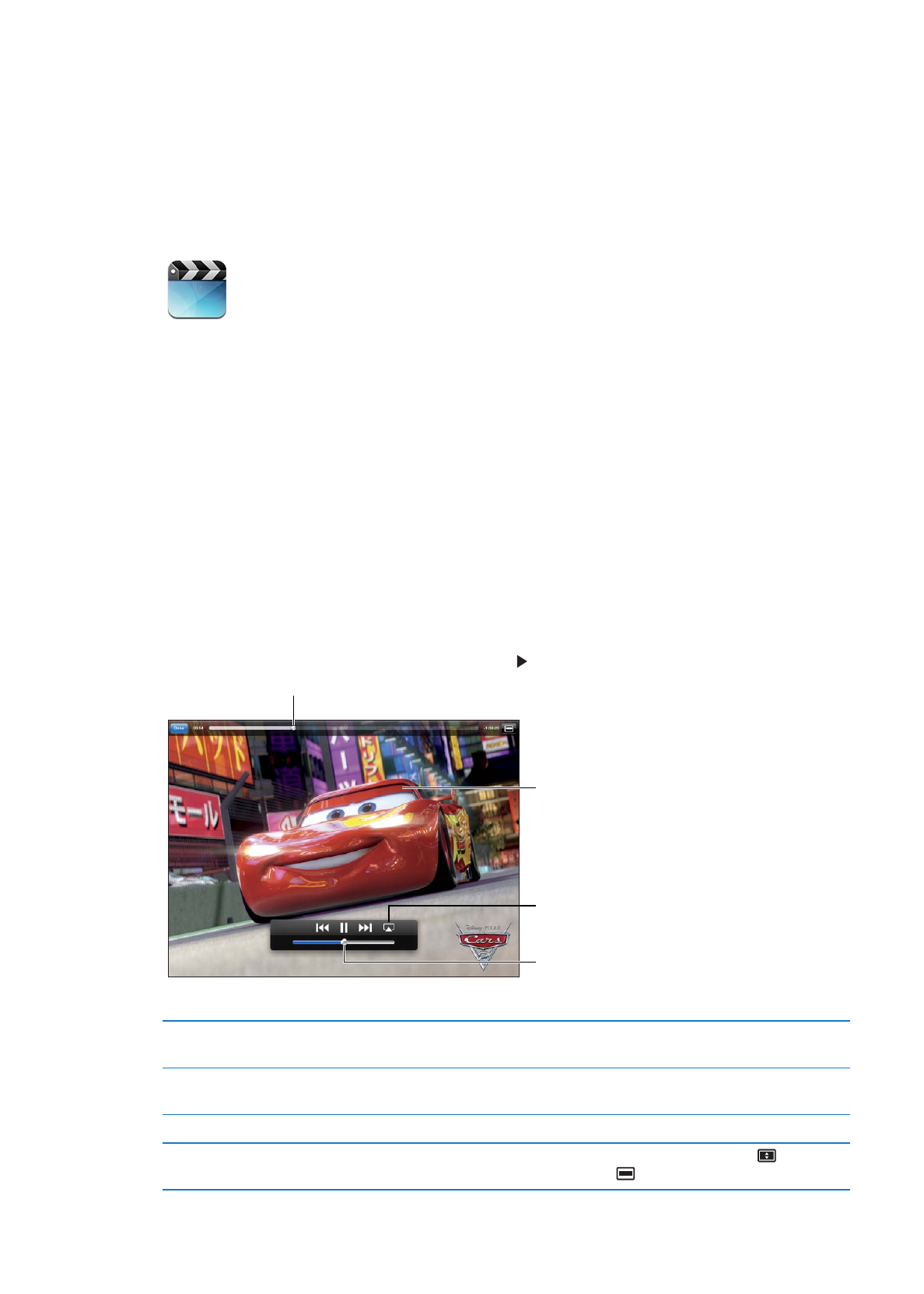
en TV med
Apple TV.
Visa videon på
en TV med
Apple TV.
Dra om du vill
ändra volym.
Dra om du vill
ändra volym.
Visa eller gömma
uppspelningsreglagen
Tryck på skärmen medan en video spelas upp.
Justera volymen
Dra i volymreglaget, använd volymknapparna på sidan av iPad-eller
volymknapparna på ett kompatibelt headset.
Visa i widescreenformat
Vrid iPad.
Skala en video så den fyller
skärmen eller anpassas till skärmen
Tryck snabbt två gånger på skärmen. Du kan också trycka på
så att
videon fyller skärmen, eller trycka på
så att videon anpassas till skärmen.
65
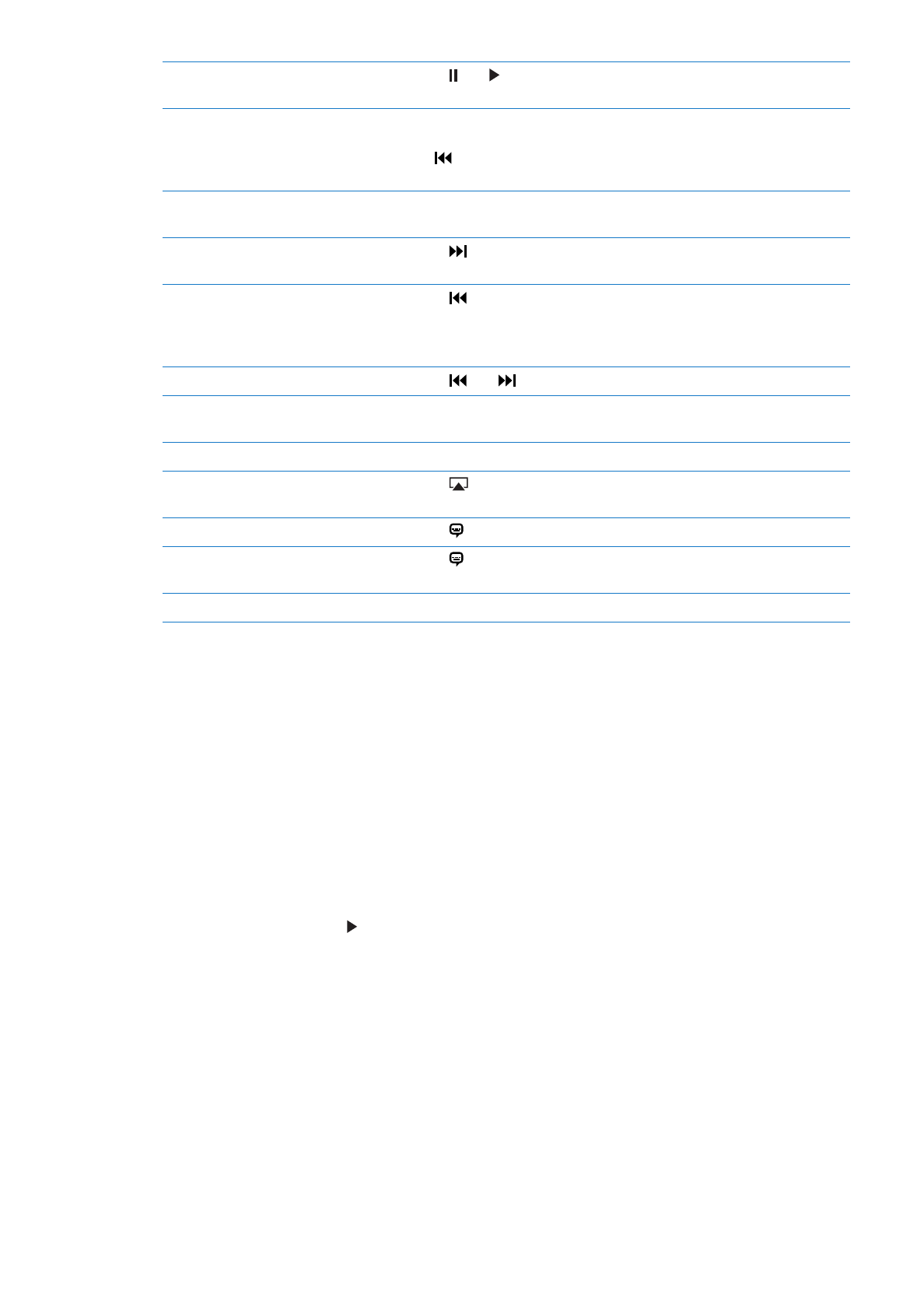
Pausa eller fortsätta uppspelningen Tryck på eller , eller tryck på mittknappen (eller motsvarande knapp) på
ett kompatibelt headset.
Börja om från början
Om videon innehåller kapitel drar du uppspelningshuvudet åt vänster längs
rullningslisten så långt som möjligt. Om det inte finns några kapitel trycker
du på . Om mindre än 5 sekunder av videon har spelats upp öppnas den
föregående videon i biblioteket.
Hoppa till ett särskilt kapitel
Tryck på Klar, tryck på Kapitel och välj sedan ett kapitel. (Inte alltid
tillgängligt.)
Hoppa till nästa kapitel
Tryck på eller tryck snabbt två gånger på mittknappen (eller
motsvarande knapp) på ett kompatibelt headset. (Inte alltid tillgängligt.)
Hoppa till föregående kapitel
Tryck på eller tryck snabbt tre gånger på mittknappen (eller
motsvarande knapp) på ett kompatibelt headset. Om mindre än 5 sekunder
av videon har spelats upp öppnas den föregående videon i biblioteket. (Inte
alltid tillgängligt.)
Spola bakåt eller framåt
Håll ned eller .
Hoppa till valfri plats i en video
Dra uppspelningshuvudet längs rullningslisten. Dra fingret nedåt om du vill
anpassa rullningshastigheten från snabb till långsam.
Sluta spela upp en video
Tryck på Klar.
Spela en video på Apple TV via
AirPlay
Tryck på
och välj en Apple TV. Se ”Visa videor på en TV” på sidan 66.
Välja ett annat språk för ljudet
Tryck på och välj sedan ett språk från listan Ljud. (Inte alltid tillgängligt.)
Visa eller gömma undertexter
Tryck på och välj sedan ett språk eller Av från listan Undertexter. (Inte
alltid tillgängligt.)
Visa eller gömma dold textning
Öppna Inställningar > Video. (Inte alltid tillgängligt.)